Уявіть собі, що ви можете легко створити кілька екземплярів сторінки в WordPress. Це дозволяє генерувати подібний зміст масово оновлюйте старіший вміст, точніше вдосконалюйте свій дизайн і багато іншого.
Це не просто питання копіювання та вставлення тексту з однієї сторінки на іншу. Під час копіювання публікацій і шаблонів потрібно враховувати різні речі.
Я знайшов Elementor як мій найкращий друг, щоб дублювати сторінки, публікації та шаблони. Зі своїм інтуїтивно зрозумілий візуальний конструктор, він дає користувачам змогу персоналізувати кожен аспект своїх веб-сайтів за допомогою безперебійної системи віджетів із функцією перетягування.
Таким чином, я проведу вас через процес створення копії сторінки в Elementor.
Зміст
Що таке Elementor?
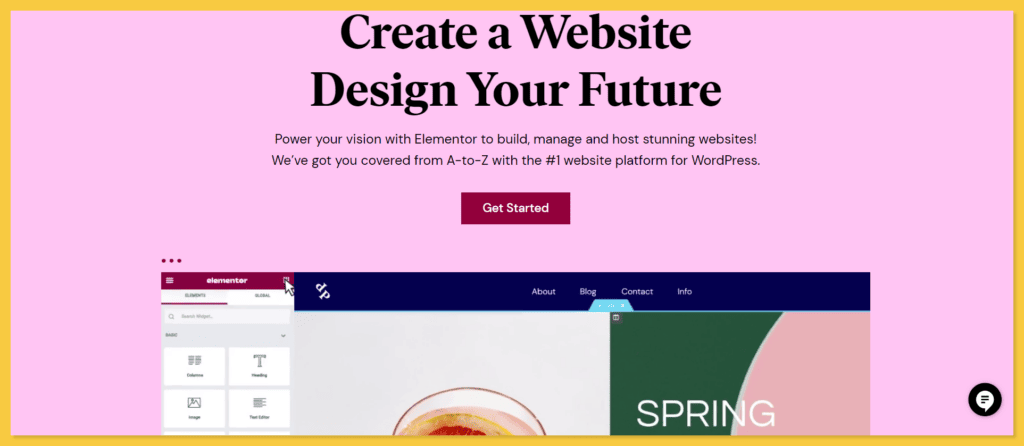
Elementor — це потужний візуальний конструктор сторінок для WordPress, який дозволяє користувачам створювати приголомшливі веб-сайти без будь-яких знань програмування. Завдяки інтерфейсу перетягування та розширеній бібліотеці віджетів і шаблонів Elementor дає змогу користувачам легко створювати веб-сайти професійного вигляду.
Чому вам потрібно дублювати сторінку в WordPress?
Дублювання дописів, сторінок або шаблонів Elementor виконує кілька важливих завдань. Хоча спочатку це може здатися незначним, є три основні причини, чому дублювання вмісту Elementor може бути корисним:
- Послідовний макет: Багато веб-сайтів зберігають єдиний вигляд сторінок, використовуючи однаковий макет, кольори та стилі шрифту. Дублюючи дописи або сторінки Elementor, ви можете миттєво відтворити бажаний макет на всьому сайті, забезпечуючи незмінне візуальне враження.
- Резервне копіювання вмісту: Дублювання вмісту швидко стає корисним, коли вам потрібно створити резервні копії для певних публікацій або сторінок Elementor. Дублюючи їх, ви можете легко зберігати копії окремих частин вмісту, забезпечуючи захист від випадкової втрати або зміни даних.
- Збереження налаштувань: Дублювання публікації Elementor дає перевагу перенесення всіх пов’язаних налаштувань до нової копії. Це включає такі елементи, як Конфігурації SEO, зображення, метадані тощо. Лише одним клацанням миші ви можете отримати точну копію оригінального вмісту, зберігаючи всі необхідні налаштування та деталі.
Як скопіювати сторінку в Elementor?
Щоб скопіювати сторінку на Elementor, виконайте такі дії:
Крок 1: Збереження сторінки як шаблону
- Відкрийте потрібну сторінку в редакторі Elementor.
- Натисніть піктограму меню гамбургера, розташовану у верхньому лівому куті редактора.
- У меню виберіть «Зберегти як шаблон».
- Введіть назву свого шаблону та натисніть кнопку «Зберегти».
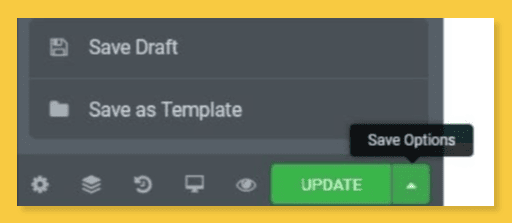
Крок 2. Імпортування шаблону на нову сторінку
- Створіть нову сторінку в редакторі Elementor.
- Натисніть значок «+», щоб додати новий розділ або віджет.
- На панелі Elementor ліворуч натисніть вкладку «Шаблони».
- Виберіть опцію «Збережені шаблони».
- Виберіть потрібний шаблон з бібліотеки. Шаблон буде імпортовано на вашу нову сторінку, що дозволить вам налаштувати його далі.
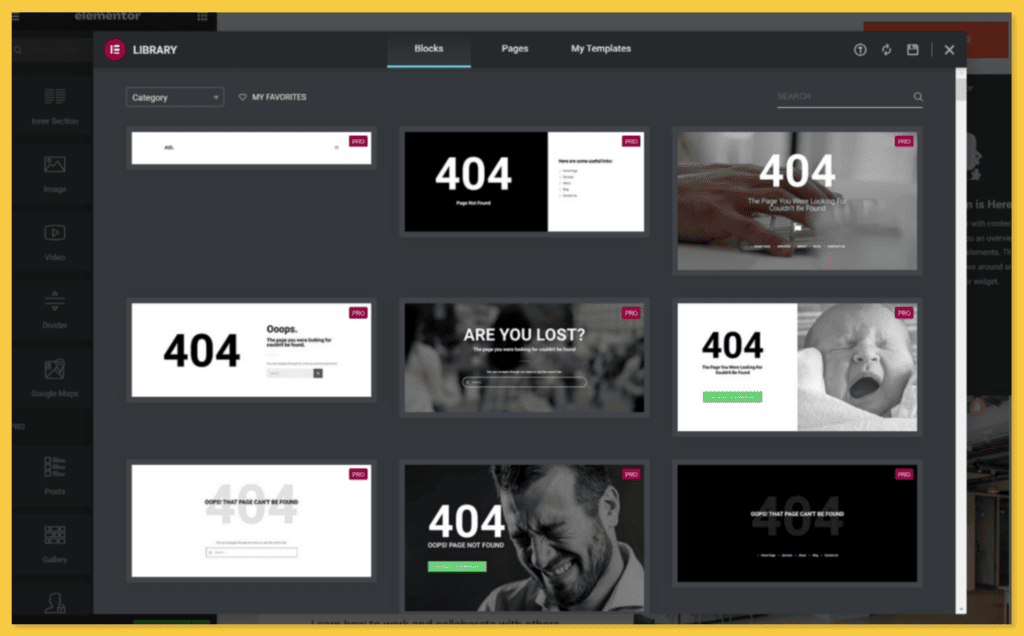
Крок 3: Додавання шаблону на інший веб-сайт
- У редакторі Elementor веб-сайту, куди ви хочете додати шаблон, створіть нову сторінку.
- Виконайте дії, описані в кроці 2, щоб отримати доступ до «шаблони"Табл.
- Натисніть кнопку «Імпортувати шаблони».
- Виберіть вкладку «Мої шаблони».
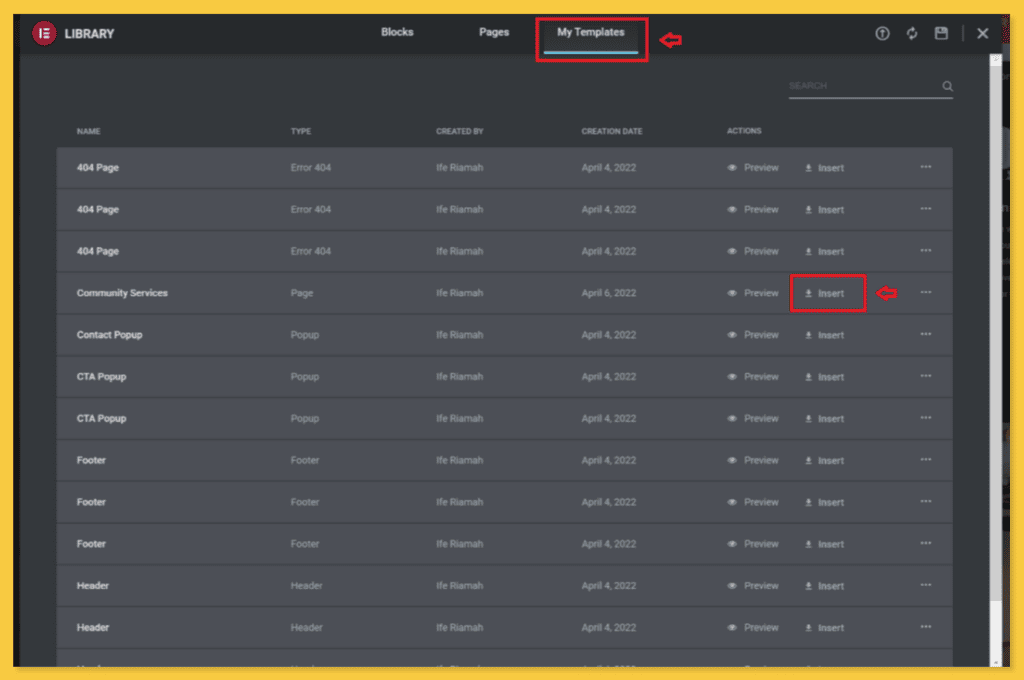
- Виберіть потрібний шаблон із бібліотеки або завантажте файл шаблону.
- Шаблон буде імпортовано, і ви зможете продовжити його редагування та налаштування відповідно до своїх потреб.
Крок 4: копіювання та вставлення вмісту в розділ віджетів перетягування
- Відкрийте редактор Elementor для вихідної сторінки.
- Знайдіть потрібний розділ або віджет дублювати.
- Клацніть правою кнопкою миші розділ або віджет і виберіть опцію «Копіювати».
- Відкрийте цільову сторінку в Редактор Elementor.
- Клацніть правою кнопкою миші порожній розділ або область віджетів, куди потрібно вставити дубльований вміст.
- Виберіть опцію «Вставити».
Як дублювати шаблони в Elementor?
Менш ніж за 5 хвилин у вас є можливість легко скопіювати будь-який шаблон Elementor. Припустімо, ви створили приголомшливий односторінковий шаблон за допомогою Elementor.
Під час редагування за допомогою Elementor ви натрапите на можливість «Зберегти як шаблон».
Просте натискання цієї опції миттєво зберігає точну копію вашого шаблону Elementor, що дозволяє використовувати його повторно, коли він вам знадобиться в майбутньому.
Висновок
Дублювання Публікації, сторінки та шаблони Elementor це цінна техніка для економії часу та підтримки узгодженості на вашому веб-сайті. Дотримуючись цих покрокових інструкцій, ви можете легко дублювати вміст Elementor, зберігати шаблони, імпортувати їх на нові сторінки, додавати на різні веб-сайти та копіювати/вставляти вміст у редакторі Elementor.
Ви можете використовувати ці методи у своєму робочому процесі, щоб оптимізувати процес веб-розробки та підвищити ефективність.
Читайте також:


![Як ефективно керувати спілкуванням з клієнтами 2024? [5 ключових порад]](https://megablogging.org/wp-content/uploads/2022/11/Client-Communication-Management-211x150.png)
![Як створити цільову сторінку Lead Capture у WordPress 2024? [Крок за кроком]](https://megablogging.org/wp-content/uploads/2022/11/How-to-Create-a-Lead-Capture-Landing-Page-in-WordPress-211x150.png)
